- Autors Abigail Brown [email protected].
- Public 2023-12-17 06:55.
- Pēdējoreiz modificēts 2025-01-24 12:17.
Atslēgas līdzņemšanai
- Varat iestatīt jaunu noklusējuma pārlūkprogrammu un/vai e-pasta lietotni operētājsistēmā iOS 14.
- Visas trešo pušu pārlūkprogrammas, pat Google Chrome, izmanto to pašu Webkit “dzinēju” kā Safari.
- E-pasta lietotnes, kas nav Apple izstrādātas, ir noderīgākas nekā pārlūkprogrammas, kas nav Apple izstrādātas.
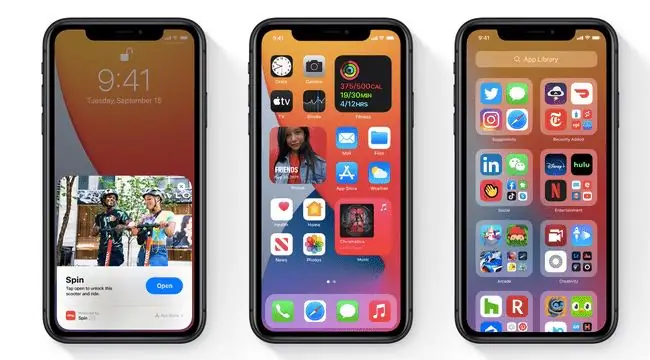
Sistēmā iOS 14 tā vietā, lai palaistu lietotni Apple Mail ikreiz, kad pieskaraties e-pasta adresei, varat izvēlēties Spark, Outlook, Gmail vai citu pasta lietotni, ko pārņemt kā noklusējuma lietotni. Tam ir daudz priekšrocību un daži trūkumi.
Līdz šim ikreiz, kad savā Apple ierīcē pieskārāties e-pasta saitei, tā tika palaista pakalpojumā Mail, pat ja izmantojāt citu pasta lietotni, piemēram, Gmail. Vēl ļaunāk, ikreiz, kad izmantojat koplietošanas lapu, lai kaut ko nosūtītu pa e-pastu no citas lietotnes, jūs saņemsit standarta iOS pasta logu. Tātad, pat ja jūs nekad neizmantojāt iebūvēto lietotni Mail, jums tā bija jākonfigurē, lai izmantotu kopīgošanas funkciju. Tas viss ir pagātnē - tagad varat iestatīt e-pasta lietotni, lai tā pārņemtu visu. Bet vai jums vajadzētu uztraukties?
“Nē, jo es ienīstu lielāko daļu e-pasta klientu,” ar ziņojumu Lifewire pastāstīja La Stampa reportiere Andrea Nepori. “Turklāt [Apple Mail lietotne] ir iemācījusies dažas no manām parastajām darbībām, tāpēc man tā ir ātrāka.”
Kā iestatīt jaunu noklusējuma e-pasta lietotni vai pārlūkprogrammu operētājsistēmā iOS 14
Jaunu noklusējuma iestatījumu izvēle ir diezgan vienkārša, taču Apple ir paveicis labu darbu, paslēpjot iestatījumus. Tas ir gandrīz tā, it kā tas nevēlētos, lai jūs par viņiem zinātu.
Lai pārslēgtu e-pasta klientu, vispirms pārliecinieties, vai tas ir instalēts. Kopš šī raksta varat izmantot Reddle lielisko Spark, Gmail, Outlook un Hei. Pēc tam dodieties uz lietotni Iestatījumi un ritiniet uz leju vistālāk pa kreisi, līdz sasniedzat lietotni, kuru vēlaties izmantot. Tas izskatīsies apmēram šādi:
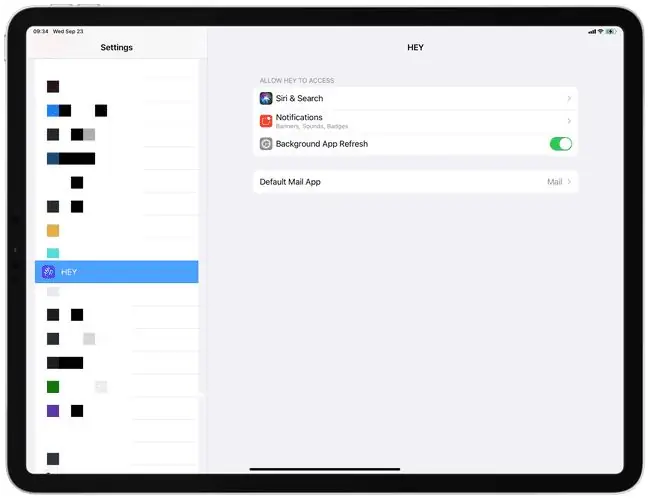
Pieskarieties pogai Default Mail App, pēc tam sarakstā izvēlieties savu lietotni. Safari aizstāšana darbojas tāpat. Tagad jums vairs nekad nebūs jāizmanto iebūvētā pasta lietotne vai pārlūkprogramma. Ja vien nesaskaras ar kādu no tālāk norādītajām problēmām.
Kļūdas un citi iemesli, kāpēc nevajadzētu pārslēgties
Daži lietotāji ir ziņojuši, ka viņiem ir problēmas ar iestatījuma saglabāšanu, un daudzi citi saka, ka sistēma tiek atiestatīta uz Apple lietotnēm Mail un Safari ikreiz, kad izslēdzat un atkal ieslēdzat savu iPhone vai iPad.
“Tā gandrīz noteikti ir sava veida Apple kļūda,” raksta 9to5Mac Chance Miller, “jo tas ietekmē e-pasta un pārlūkprogrammu lietotnes no vairākiem uzņēmumiem, tostarp Google, Microsoft un Readdle.”
Šīs kļūdas noteikti drīz tiks novērstas, taču ir daži citi iemesli, kāpēc jūs varētu vēlēties palikt pie noklusējuma iestatījumiem.
Ja izmantojat vairākas Apple ierīces - Mac, iPad, iPhone -, jūs zināt, ka tās ir cieši integrētas. Piemēram, varat nemanāmi kopēt kaut ko vienā ierīcē un ielīmēt citā.
Safari ir daļa no šīs integrācijas. Safari sinhronizē savas grāmatzīmes un pat atvērtās cilnes dažādās ierīcēs, izmantojot to pašu Apple ID. Tas izmanto arī pārsūtīšanu, kas ir veids, kā citā ierīcē ātri turpināt no vietas, kur beidzāt. Ja izvēlēsities, teiksim, DuckDuckGo pārlūkprogrammu, kurā vispirms ir privātums, jūs zaudēsiet lielu daļu no šīm ērtībām. Piemēram, DuckDuckGo nekoplieto cilnes.
No otras puses, iespējams, izmantojat Google pārlūkprogrammu Chrome, izmantojat Google grāmatzīmju sinhronizāciju un tā tālāk. Šajā gadījumā tagad varat izmantot šīs funkcijas arī savā iPhone noklusējuma pārlūkprogrammā.
Es gribēju izmēģināt pārlūkprogrammu Chrome, izmantojot pārlūkprogrammu Safari, taču uzskatu, ka tas nav tā vērts.
Vēl viens svarīgs punkts ir privātums. Apple lietotnē Mail netiek izmantoti izsekotāji, kā arī netiek kopīgoti jūsu e-pasta ziņojumi vai personas dati. Jūs ne vienmēr varat teikt to pašu par trešo pušu lietotnēm. Daži saglabā jūsu e-pasta pieteikšanās akreditācijas datus, tostarp paroli, savos serveros, lai iespējotu paziņojumus.
Visas mūsu atlasītajā sarakstā iekļautās lietotnes nāk no labiem, uzticamiem izstrādātājiem, un, ja jau izmantojat pakalpojumu Gmail, jūs jau zināt, kā Google uztver jūsu konfidencialitāti. Vienkārši ņemiet vērā iespējamos drošības un privātuma pārkāpumus.
Vai jums vajadzētu pārslēgties?
Ja nekad neesat vēlējies pārslēgties uz citu e-pasta vai pārlūkprogrammas lietotni, iespējams, jums tas nav jāsāk tagad. Safari ir lieliska pārlūkprogramma ar lielisku privātuma aizsardzību.
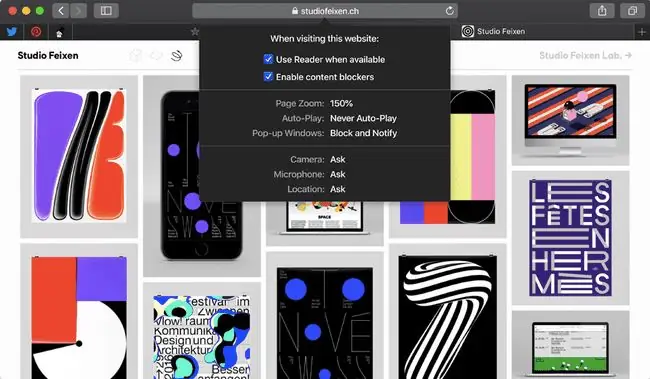
Atšķirībā no darbvirsmas, visas trešo pušu pārlūkprogrammas operētājsistēmā iOS joprojām izmanto Webkit, kas ir pārlūkprogrammas Safari pamatā esošais dzinējs. Tas nozīmē, ka pārlūks Chrome (vai jebkura cita pārlūkprogramma) nav ātrāks par Safari, un tas arī nevar būt ātrāks, jo tas ir tikai Chrome tēmas logs, kas atrodas virs iebūvētās Webkit programmas.
“Es gribēju izmēģināt pārlūku Chrome, izmantojot pārlūkprogrammu Safari, taču uzskatu, ka tas nav tā vērts,” saka Nepori.
Galvenais iemesls, lai pārslēgtos, ir funkcijas. Daudzi cilvēki jau izmanto alternatīvas e-pasta lietotnes, un Hey un Spark dara daudz vairāk nekā iebūvētā lietotne Mail. Izmantojot šīs izmaiņas, tagad varat pilnībā integrēt savu izvēlēto e-pasta lietotni visā sistēmā. Un tās ir ļoti apsveicamas izmaiņas.






